Stergere completa office 2019 / 2016 / 2013
În cazul în care ați instalat Office 2021 sau 2024, însă sistemul indică în continuare o versiune anterioară (precum Office 2019, 2016 sau 2013), chiar și după ce ați eliminat toate versiunile vechi, este posibil ca în sistem să mai existe urme ale unei licențe anterioare. Pentru a remedia această situație, este necesar să eliminați complet orice licență reziduală.
Partea 1: Verificați starea licenței Office
Pentru a începe, deschideți linia de comandă (cmd) ca administrator. Navigați la folderul programului Microsoft Office folosind comanda cd. Subfolderul variază în funcție de versiunea Office:
- Office 2016 / 2019:
C:\Program Files\Microsoft Office\Office16sauC:\Program Files (x86)\Microsoft Office\Office16 - Office 2013:
C:\Program Files\Microsoft Office\Office15sauC:\Program Files (x86)\Microsoft Office\Office15
Acum puteți verifica starea licenței rulând scriptul numit ospp.vbs, care se află în folderul programului Office.
cscript ospp.vbs /dstatus

Veți vedea câteva detalii ale licenței, cum ar fi tipul de licență (o copie cu amănuntul, o copie cu licență în volum sau o copie a abonamentelor Office) și ultimele 5 caractere ale cheii de produs.
Partea 2: Eliminați cheia de produs Office existentă
Pentru a elimina cheia de produs Office, trebuie să utilizați /unpkeyswitch, împreună cu ultimele 5 caractere ale cheii de produs.
cscript ospp.vbs /unpkey:{ultimele cinci caractere ale cheii de produs}
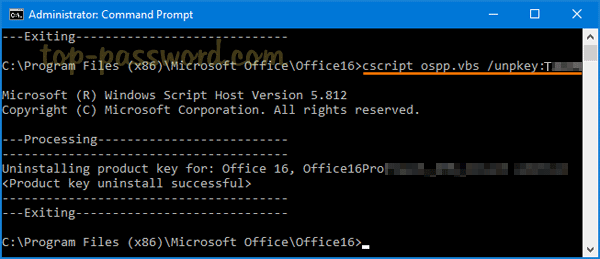
Vi se va spune că cheia de produs Office a fost dezinstalată. Acum, deschideți orice aplicație Office, cum ar fi Word, și vă va cere să introduceți o nouă cheie de produs.
Daca credeti ca nu va descurcati va putem asista de la distanta prin AnyDesk.





